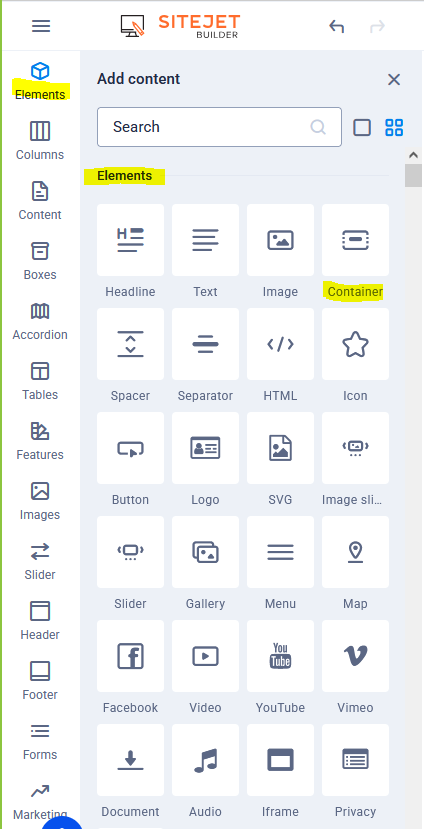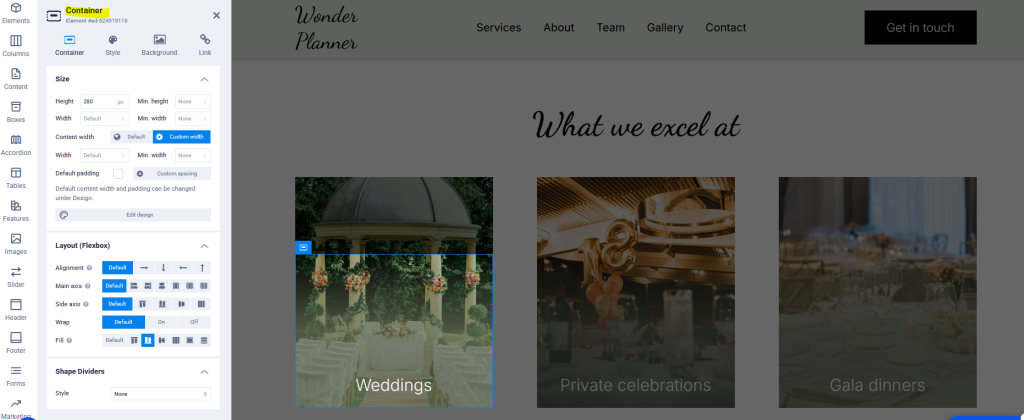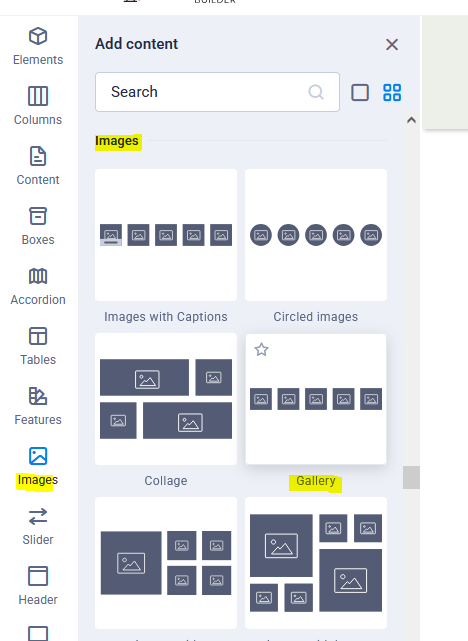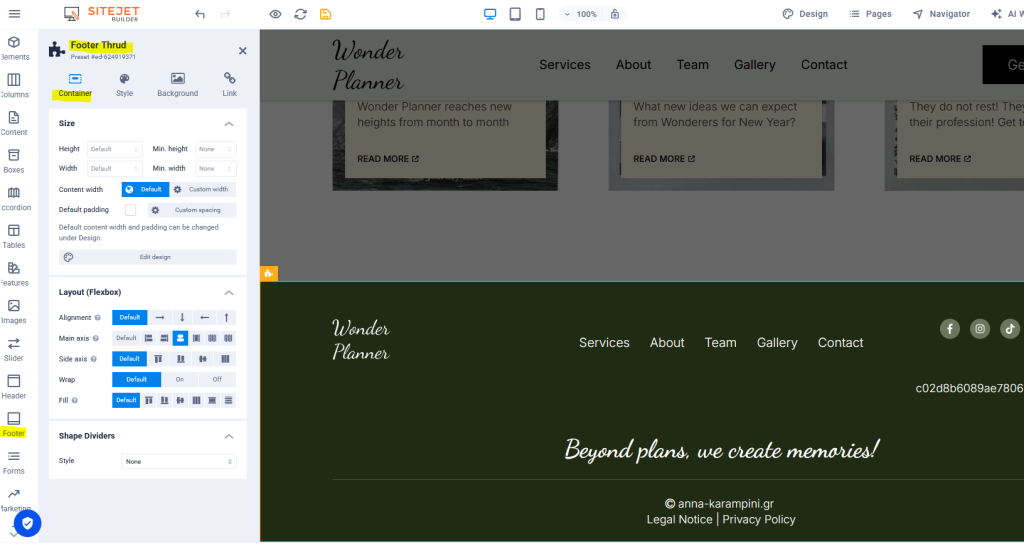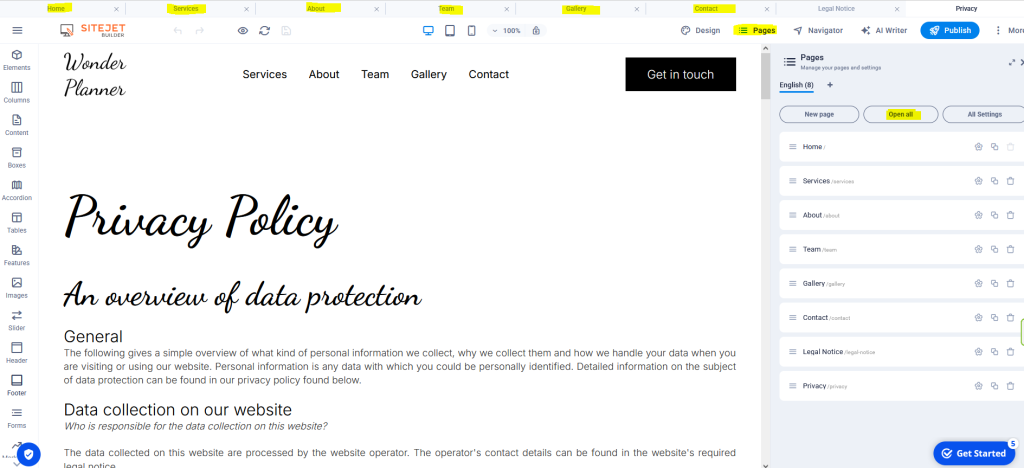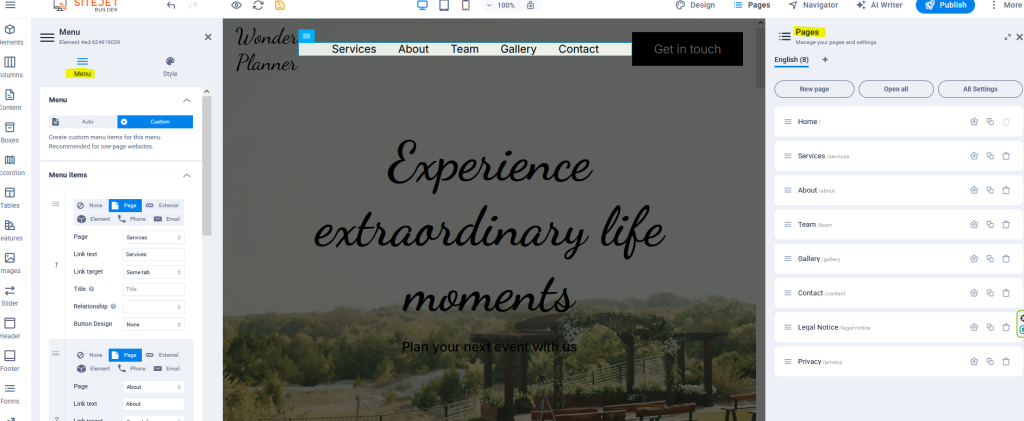Στο σημερινό άρθρο θα συνεχίσουμε με την παρουσίαση συνοπτικών οδηγιών σχετικά με την χρήση του Sitejet Website Builder . Θα περιγράψουμε πως μπορείτε να επεξεργαστείτε κάποια βασικά elements τα οποία προσφέρει ο Sitejet Website Builder σε διάφορα σημεία του template . Θα διαπιστώσετε και εσείς όταν θα ξεκινήσετε να χρησιμοποιείτε τον Sitejet Website Builder ότι οι δυνατότητες επεξεργασίας είναι πολλές, άλλες πιο απλές και άλλες πιο εξειδικευμένες. Θα σας συμβουλεύαμε να επιλέξετε ένα template το οποίο να εξυπηρετεί τις ανάγκες σας , ώστε να μπορέσετε να το προσαρμόσετε εύκολα στο περιεχόμενο σας.
Στο προηγούμενο άρθρο μας Sitejet Website Builder – Οδηγίες Χρήσης Μέρος Α μπορείτε να βρείτε τις οδηγίες για την πρόσβασή σας στο project το οποίο μπορεί να έχετε ξεκινήσει με τον Sitejet Website Builder
Χρησιμοποιώντας το tab Elements:
Μπορείτε να το βρείτε στην αριστερή πλευρά, όπως κοιτάτε την οθόνη σας μέσα στο Site Website Builder . Στα elements θα ανατρέξετε αρκετές φορές γιατί παρέχουν την δυνατότητα επεξεργασίας αρκετών σημείων του template όπως για παράδειγμα, του header, banners, menu bar, info bar κτλ. Παρακάτω θα βρείτε σε screenshots κάποιες βασικές επεξεργασίες (δείτε τα κίτρινα σημεία στο screenshot).
Για να επεξεργαστείτε τα banners του template σας, οδηγείστε στα elements και επιλέγετε το εικονίδιο container. Σε αυτό το σημείο μπορείτε να πραγματοποιήσετε τις παραμετροποιήσεις που επιθυμείτε. Όπως θα διαπιστώσετε υπάρχουν ρυθμίσεις layout, μεγεθών, χρώματος κ.ο.κ Θα πρέπει να ”μαρκάρετε” την περιοχή που επιθυμείτε να επεξεργαστείτε ώστε να σας εμφανίσει αριστερά τα πεδία που δέχονται επεξεργασία. Αυτό συμβαίνει γιατί μέσω της επιλογής container , μπορείτε να επεξεργαστείτε διάφορα σημεία στο template και όχι μόνο τα banners (δείτε τα κίτρινα σημεία στο screenshot).
Ένα ακόμη παράδειγμα σχετικό με το tab container, είναι ότι μπορείτε να επεξεργαστείτε και το background, ανεβάζοντας εικόνα της επιλογής σας, κάποιο αρχείο φωτογραφίας ή βίντεο. Μπορείτε να ρυθμίσετε τα μεγέθη και την τοποθεσία. Σας συμβουλεύουμε τέτοιου είδους αρχεία να τα επεξεργάζεστε ανάλογα με τις ανάγκες του template σας ώστε να είναι responsive , δηλαδή να εμφανίζονται σωστά σε διάφορα μεγέθη οθονών (δείτε τα κίτρινα σημεία στο screenshot).
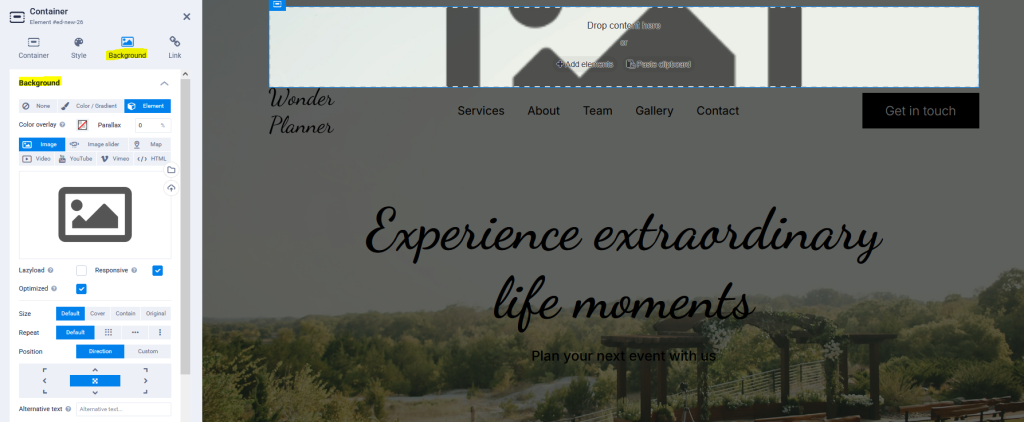 Χρησιμοποιώντας το tab Images:
Χρησιμοποιώντας το tab Images:
Μπορείτε και αυτό να το βρείτε στην αριστερή πλευρά, όπως κοιτάτε την οθόνη σας μέσα στο Site Website Builder .Θα πρέπει και εδώ όπως πριν να ”μαρκάρετε” την περιοχή που επιθυμείτε να επεξεργαστείτε και έπειτα μπορείτε να προσθέσετε ολόκληρη σειρά με εικόνες, σε διάφορα σημεία πχ πριν ,μετά το κείμενο, σε οριζόντια θέση κτλ (δείτε τα κίτρινα σημεία στο screenshot).
Χρησιμοποιώντας το tab Footer:
Επίσης και αυτό να το βρείτε στην αριστερή πλευρά, όπως κοιτάτε την οθόνη σας μέσα στο Site Website Builder .Θα πρέπει να ”μαρκάρετε” την περιοχή του footer για να σας ανοίξει το tab με όλες τις διαθέσιμες παραμετροποιήσεις. Εδώ θα βρείτε tab container το οποίο απευθύνεται στην επεξεργασία του περιεχομένου καθώς και το tab background. Στο tab link έχετε την δυνατότητα να ορίσετε υπερσύνδεσμο (δείτε τα κίτρινα σημεία στο screenshot).
Επεξεργασία σελίδων
Για να επεξεργαστείτε τις διαθέσιμες σελίδες του template , κλικάρετε στον top header την επιλογή PAGES, έπειτα στο tab που θα σας εμφανιστεί open all. Στη συνέχεια επιλέγετε την σελίδα που επιθυμείτε να επεξεργαστείτε (δείτε τα κίτρινα σημεία στο screenshot).
Εφόσον το επιθυμείτε έχετε, την δυνατότητα να μετονομάσετε τις προτεινόμενες από το temeplate σελίδες από την αριστερή στήλη επιλέγετε ELEMENTS , έπειτα menu και custom (δείτε τα κίτρινα σημεία στο screenshot).
Μπορείτε και εσείς να ξεκινήσετε το project σας με την βοήθεια του Sitejet Website Builder ενεργοποιώντας ένα πακέτο φιλοξενίας στην SigmaWeb!